Hỗ trợ tư vấn
Tư vấn - Giải đáp - Hỗ trợ đặt tài liệu
Mua gói Pro để tải file trên Download.vn và trải nghiệm website không quảng cáo
Tìm hiểu thêm » Hỗ trợ qua ZaloBạn muốn tìm mã màu nào đó đang hiện trong ảnh hay trên màn hình máy tính? Vậy thì hướng dẫn cách xem mã màu hex dưới đây sẽ giúp bạn.

Những thiết bị kỹ thuật số có hàng triệu màu bắt mắt. Bạn có thích màu nào không? Bạn có muốn dùng chúng trong thiết kế hay làm nền cho ứng dụng? Đầu tiên, bạn cần dùng công cụ để xác định mã màu trên màn hình.
Hiện có rất nhiều công cụ miễn phí giúp bạn sao chép mã màu của pixel bất kỳ trên màn hình chỉ bằng một vài click.
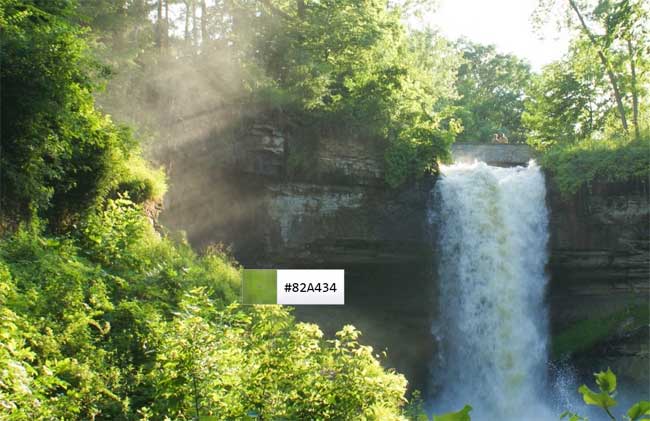
Instant Eyedropper là một ứng dụng xác định mã hex chính xác của màu trên màn hình. Sau đó, bạn sẽ thấy code màu của điểm ảnh đó nằm ngay dưới trỏ chuột. Mã hex của màu đó giờ nằm trên clipboard và bạn có thể dán nó vào vị trí mong muốn.
Muốn code màu ở định dạng khác? Tới Options qua menu click chuột phải của Instant Eyedropper để xác định lựa chọn yêu thích.
Download: Instant Eyedropper cho Windows (Miễn phí)
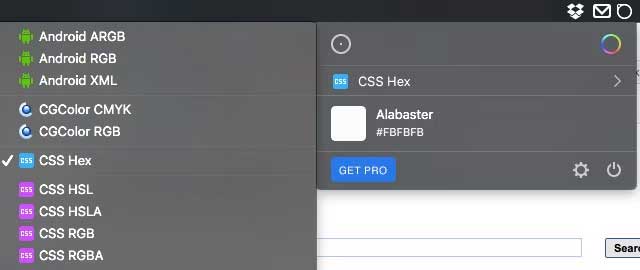
SIP thêm tính năng chọn màu vào thanh menu của Mac. Click icon thanh menu của SIP và bạn sẽ thấy tính năng eyedropper ở menu thả xuống.
App này hỗ trợ 24 định dạng màu, đồng thời, cho phép bạn tạo và chia sẻ bảng màu.
Download: SIP cho Mac (10USD/năm, miễn phí dùng thử)
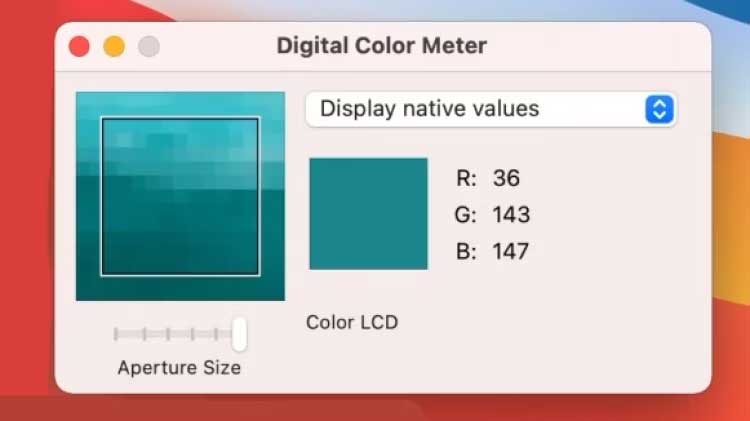
Mac có sẵn một công cụ chọn màu mang tên Digital Color Meter. Vì thế, bạn không cần phải cài đặt. Bạn sẽ tìm thấy nó trong Applications > Utilities. Nó là một công cụ tiện ích cho những ai cần mã màu từ các nhân tố trên màn hình.
ColorZilla là một tiện ích mở rộng phổ biến khác được dùng để lấy mã màu hex từ các chi tiết trên màn hình. Sau khi cài đặt, click vào biểu tượng của nó trong thanh công cụ trên trình duyệt để truy cập eyedropper và các tính năng khác.
Trỏ chuột qua pixel bất kỳ. Bạn sẽ thấy cả giá trị hex và RGB. Click vào một pixel để sao chép giá trị hex vào clipboard. Trong cài đặt của tiện ích mở rộng, bạn cũng có thể chọn một định dạng màu khác để dùng bằng tính năng tự động sao chép.
Download: ColorZilla cho Chrome | Firefox (Free)
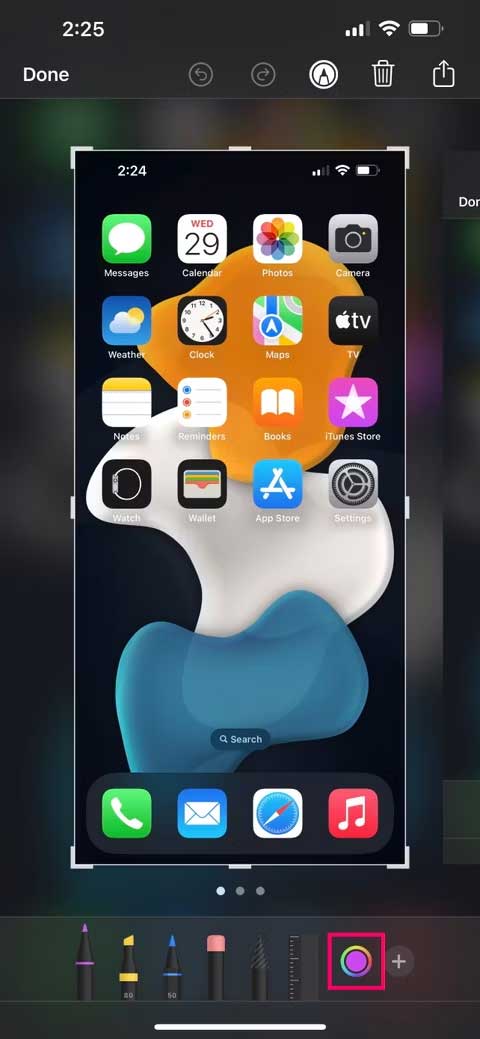
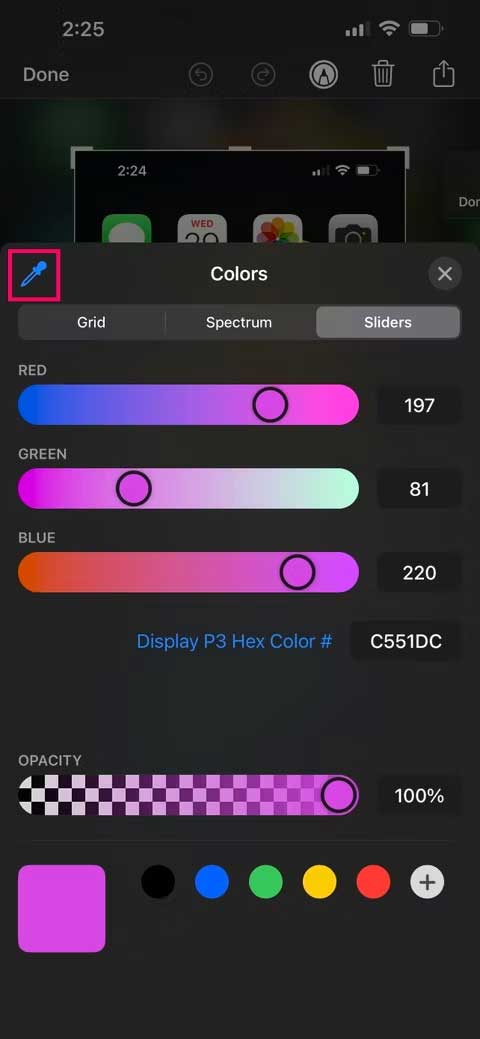
Dù iOS không cho phép bạn chọn giá trị hex bất kỳ trên màn hình, công cụ Markup của nó lại hỗ trợ bạn lấy code hex và giá trị RGB từ ảnh. Vì thế, bạn có thể nhanh chóng chụp ảnh màn hình và có mã hex từ Markup. Dưới đây là cách truy cập Markup Tool:
Trên đây là những cách hay công cụ tìm mã hex đơn giản trên mọi nền tảng. Hi vọng bài viết hữu ích với các bạn.
Theo Nghị định 147/2024/ND-CP, bạn cần xác thực tài khoản trước khi sử dụng tính năng này. Chúng tôi sẽ gửi mã xác thực qua SMS hoặc Zalo tới số điện thoại mà bạn nhập dưới đây: